¿Te has quitado los auriculares sólo para darte cuenta de que el modo de auriculares aún está activo en tu iPhone? El modo ha resultado en un estado puramente mudo y no ha podido reproducir ningún archivo de música o tono de llamada. Si tu iPhone se ha vuelto demasiado obstinado para volver a su estado normal, entonces tenemos 12 soluciones para reparar tu iPhone bloqueado en el modo auriculares. Por lo tanto, lee el artículo para conocer varias maneras de cómo desactivar los auriculares en el iPhone.
Leer también: 3 soluciones para sacar iPad del Modo de Recuperación
- Solución 1. Reiniciar tu iPhone
- Solución 2. Forzar el reinicio de tu iPhone
- Solución 3. Retirar la funda del iPhone
- Solución 4. Enchufar y sacar los auriculares
- Solución 5. Activar/desactivar el modo avión
- Solución 6. Utiliza un altavoz/audífonos de Bluetooth
- Solución 7. Conectar los auriculares mientras reproduce música
- Solución 8. Limpiar el conector de los auriculares con bastoncillos de algodón
- Solución 9. Cambiar la configuración del iPhone
- Solución 10. Restablecer todos los ajustes en el iPhone
- Solución 11. Arreglar el iPhone bloqueado en el modo de auriculares con FunDatos
- Solución 12. Contactar con el soporte técnico de Apple
Solución 1. Reiniciar tu iPhone
Una de las principales formas de salir del modo auriculares en iPhone es reiniciar el dispositivo. Simplemente mantén pulsado el botón de encendido hasta que el control deslizante “Deslizar para apagar” parpadee en la pantalla de tu dispositivo. Esto puede resultar útil para recuperar tu iPhone bloqueado en el modo auriculares.
Solución 2. Forzar el reinicio de tu iPhone
Forzar el reinicio de tu iPhone para sacar tu iPhone del modo auriculares.
- iPhone 6 o series anteriores:
Simplemente, mantén juntos los botones de Inicio y Reposo/Activación hasta que aparezca el logo de Apple.

- Modelo iPhone 7:
Toca juntos los botones ‘Reposo/Activación’ y ‘Volumen’ hasta que el logo de Apple no aparezca sobre la pantalla.

- iPhone 8/8 Plus y iPhone SE:
Mantén y pierde el botón ‘Subir volumen. Repite el mismo proceso con el botón ‘Bajar volumen’. Ahora, mantén pulsado el botón de encendido hasta que el logo de Apple aparezca sobre la pantalla de tu iPhone.

- iPhone X, iPhone XS, iPhone XR, iPhone 11 o iPhone 12
Pulsa el botón de subir el volumen y suéltalo rápidamente , pulsa el botón de bajar el volumen y suéltalo rápidamente y, a continuación, mantén pulsado el botón lateral. Cuando aparezca el logotipo de Apple, suelta el botón.

Solución 3. Retirar la funda del iPhone
Si has cubierto tu iPhone con alguna funda/cubierta, entonces podría estar planteando un problema. Por lo tanto, debes tratar de eliminarlo. Y luego, trata de poner tus manos en el dispositivo para comprobar si tu iPhone se ha quedado bloqueado en el modo de auriculares.
Solución 4. Enchufar y sacar los auriculares
Si el modo de auriculares está bloqueado en tu dispositivo de Apple, entonces puedes tratar de conectar los auriculares dentro y fuera. A continuación, comprueba si tu iPhone sale del modo auriculares. Si el iPhone sigue diciendo que los auriculares están conectados, entonces puede considerar el uso de la siguiente serie de métodos.
Solución 5. Activar/desactivar el modo avión
El modo avión apaga la actividad de la señal de radiofrecuencia que se consume en tu dispositivo. Por lo tanto, puedes tratar de cambiar tu dispositivo al modo Avión. Simplemente visita el modo Avión desde tus ajustes y toca en deslizar a la derecha. De esta manera, tu dispositivo se pondrá en modo avión. Ahora, desactiva el modo Avión y analiza si el modo de auriculares sigue así o no.

Solución 6. Utiliza un altavoz/audífonos de Bluetooth
Si tu iPhone está bloqueado en los auriculares, a continuación, utilice el altavoz Bluetooth para desbloquear el modo de auriculares. Simplemente, conecta tu iPhone con el altavoz de Bluetooth y luego desconéctalo. También comprueba si los auriculares que está trabajando son totalmente compatibles con tu dispositivo o no.
Solución 7. Conectar los auriculares mientras reproduce música
¿No puedes escuchar ningún tono de llamada o reproducir un archivo de audio? Entonces, lo que puedes hacer es volver a conectar los auriculares con tu iPhone mientras reproduce cualquier música. Ahora, retira los auriculares y ve si tu iPhone está todavía bloqueado en el modo de auriculares.
Solución 8. Limpiar el conector de los auriculares con bastoncillos de algodón
Puede haber una posibilidad de que el conector se haya llenado de finas partículas de polvo. Eso ha dado lugar a un mal comportamiento del modo auriculares en tu iPhone. Por lo tanto, debes limpiar las partículas de polvo con un bastoncillo de algodón, para que tu dispositivo no se quede bloqueado en el modo de auriculares.
Solución 9. Cambiar la configuración del iPhone
Puedes cambiar los ajustes del iPhone para desactivar el iPhone 6/6s bloqueado en el modo auriculares. Solo tienes que realizar los siguientes pasos.
Paso 1. Ve a ‘Ajustes’ > ‘General’ > localiza ‘Accesibilidad’.
Paso 2. Localiza ‘Llamadas entrantes’ de la sección ‘Interacción’. Asegúrate de que has puesto “Automático”.
Paso 3. En caso de que tu dispositivo esté en ‘Automático’, cambia a ‘Altavoz’ y haz una llamada y luego vuelve a poner ‘Automático’.
Solución 10. Restablecer todos los ajustes en el iPhone
Puedes incluso probar a restablecer todos los ajustes que están en uso en tu iPhone. Para ello, basta con realizar los pasos mencionados a continuación para cambiar la configuración de los auriculares del iPhone.
Paso 1. Coge tu iPhone y ve a ‘Ajustes’.
Paso 2. Busca la opción ‘General’ y selecciona la opción ‘Restablecer’.
Paso 3. Ahora, haz clic en “Borrar contenidos y ajustes”, lo que hará que tus ajustes vuelvan al estado predeterminado.

Solución 11. Arreglar el iPhone bloqueado en el modo de auriculares con FunDatos
La herramienta más fiable, asombrosa y fácil de usar que arregla una serie de problemas relacionados con iOS en unos segundos es la potente FunDatos Recuperación de Sistema iOS, una herramienta perfecta diseñada para reparar una serie de problemas relacionados con iOS. Desde una pantalla congelada hasta una pantalla negra o un problema de Apple bloqueado, El “Modo Estándar” de FunDatos Recuperación de Sistema iOS lo soluciona sin esfuerzo. Además, ¡puede operar rápidamente en el último modelo de iPhone! Si tienes curiosidad por saber cómo funciona este programa, ¡la siguiente guía te servirá para conocerlo bien!
Prueba GratuitaPrueba Gratuita
Paso 1: Descarga FunDatos Recuperación de Sistema iOS en tu PC/Mac, vincula tu dispositivo iOS y selecciona ‘Modo Estándar’.

Paso 2: La siguiente pantalla te pedirá el paquete de firmware, pulsa en la pestaña “Descargar” para empezar a descargar el firmware adecuado para tu iPhone
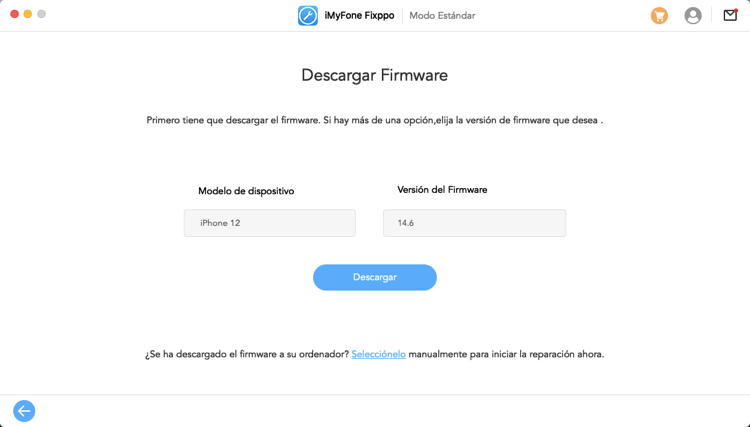
Paso 3: Una vez descargado el firmware, pulsa en la pestaña ‘Comenzar’ que recuperará tu iPhone congelado en el modo auriculares.

Solución 12. Contactar con el soporte técnico de Apple
Si las soluciones anteriores no consiguen recuperar el iPhone bloqueado en el modo auriculares, entonces puede haber un defecto de hardware que debe ser solucionado visitando la tienda de Apple más cercana.
Conclusión
En resumen, hemos discutido 12 maneras diferentes de cómo desactivar los auriculares en su iPhone. Cada uno de los cuales puede ser considerado para desatascar el iPhone bloqueado en el modo de auriculares. Pero, el mejor de todos sigue siendo FunDatos Recuperación de Sistema iOS que rápidamente maneja el problema de iPhone congelado en el modo de auriculares o varias otras situaciones.
Prueba GratuitaPrueba Gratuita
